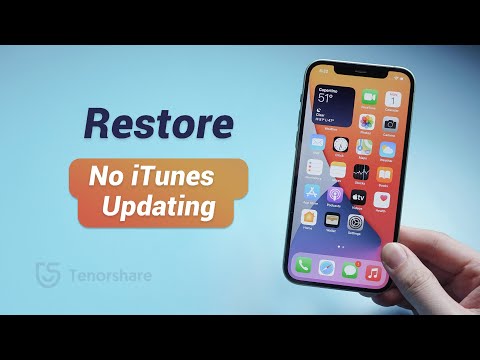यह wikiHow आपको सिखाता है कि आकस्मिक ऐप या फीचर सक्रियण को रोकने के लिए अपने iPhone की स्पर्श संवेदनशीलता को कैसे कम करें।
कदम

चरण 1. अपने iPhone की सेटिंग खोलें।
अपनी होम स्क्रीन में से किसी एक पर ग्रे गियर आइकन टैप करके ऐसा करें (यह "यूटिलिटीज" नामक फ़ोल्डर में भी हो सकता है)।

चरण 2. विकल्पों के तीसरे समूह तक स्क्रॉल करें और सामान्य टैप करें।

चरण 3. एक्सेसिबिलिटी तक स्क्रॉल करें और इसे चुनें।

चरण 4. विकल्पों के तीसरे समूह तक स्क्रॉल करें और आवास स्पर्श करें चुनें।

चरण 5. इग्नोर रिपीट बटन को दाईं ओर "चालू" स्थिति में स्लाइड करें।
दोहराए जाने पर ध्यान न दें यदि वे एक निश्चित समय पैरामीटर (उदा., 0.50 सेकंड) के भीतर आते हैं, तो एकाधिक टैपों में से पहले को छोड़कर सभी को अनदेखा कर देता है।

चरण 6. अनदेखा दोहराने के समय को समायोजित करें।
ऐसा करने के लिए + या - टैप करें।

चरण 7. होल्ड अवधि बटन को "चालू" स्थिति में स्लाइड करें।
होल्ड ड्यूरेशन इनेबल होने के साथ, आपको रजिस्टर करने के लिए टच के लिए अपनी उंगली को संक्षेप में नीचे रखना होगा।

चरण 8. होल्ड अवधि समय समायोजित करें।
ऐसा करने के लिए, स्पर्श को सक्रिय होने में लगने वाले समय को बढ़ाने के लिए + टैप करें, या समय की मात्रा को कम करने के लिए - टैप करें।

चरण 9. स्पर्श आवास बटन को दाईं ओर "चालू" स्थिति में स्लाइड करें।
यह हरा हो जाना चाहिए।

चरण 10. ठीक पर टैप करें।
आपका iPhone अब छोटे या दोहराए जाने वाले नलों के प्रति कम प्रतिक्रियाशील होना चाहिए।